现在大部分电脑都是win10系统,有些用户遇到了无法打开NVIDIA扩展面板问题,接下来小编就给大家介绍一下具体的操作步骤。
具体如下:
-
1. 首先第一步根据下图箭头所指,按下【Win+R】快捷键打开【运行】窗口。

-
2. 第二步根据下图箭头所指,先在方框中输入【services.msc】,接着点击【确定】选项。
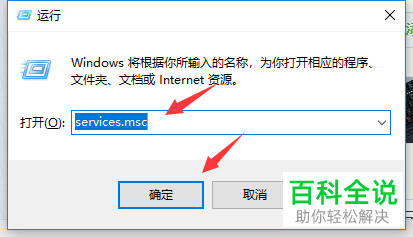
-
3. 第三步打开【服务】窗口后,根据下图箭头所指,找到并双击【NVIDIA Display Container LS】选项。

-
4. 第四步打开【属性】窗口后,根据下图箭头所指,点击【启动类型】右侧【V】图标。
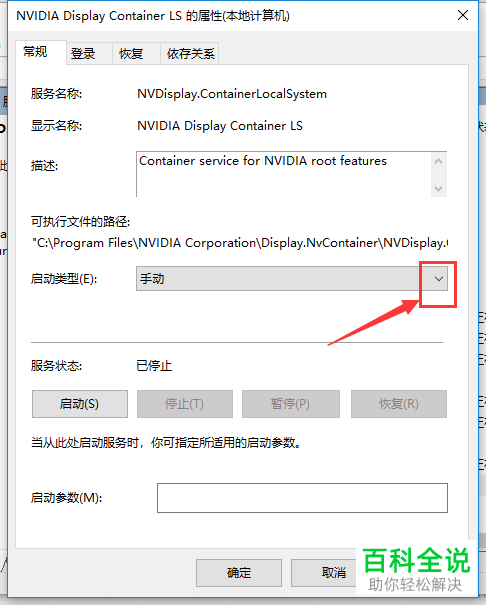
-
5. 第五步在展开的下拉列表中,根据下图箭头所指,点击【自动】选项。
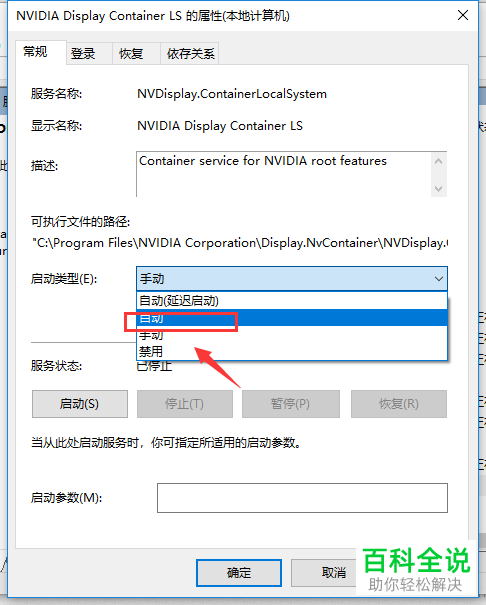
-
6. 第六步根据下图箭头所指,先点击【启动】选项,接着等待服务启动完成。
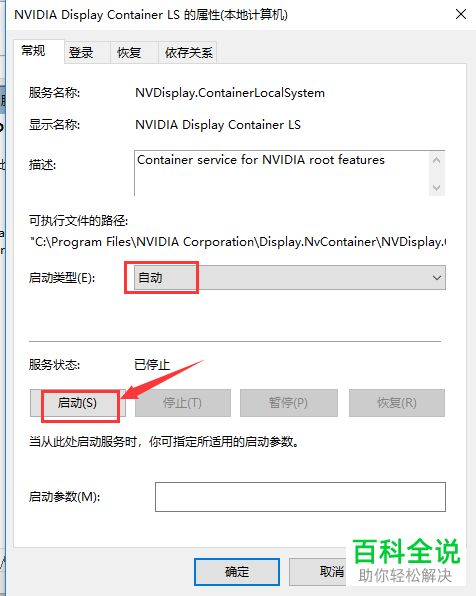

-
7. 最后根据下图箭头所指,先依次点击【应用-确定】选项,接着将电脑重启,这样就能打开【NVIDIA扩展面板】。


-
以上就是如何解决win10系统无法打开NVIDIA扩展面板问题的方法。
